Где хранятся аудиосообщения из WhatsApp на телефоне
Вопрос о том, где хранятся аудиосообщения из Ватсапа на телефоне, возникает по двум причинам. Первая – на телефоне пользователя мало свободного пространства: из-за этого устройство может подвисать и тормозить. Вторая – пользователь получил голосовое сообщение в Ватсапе и хочет его сохранить, чтобы не потерять.
Голосовые сообщения из WhatsApp попадают в хранилище телефона. Получить к нему доступ можно через компьютер или специальное приложение. Загрузить программу можно в Google Play Market и App Store.
Чтобы попасть в хранилище телефона:
Зайдите в «Проводник».
В открывшемся окне найдите WhatsApp. Нажмите на зеленую иконку.
Перед пользователем откроется ряд папок: Media, Backups, Databases. В них хранятся все медиаданные и их резервные копии.
Выберите раздел Media. В открывшемся списке появятся все медиафайлы. По их названиям будет понятно, к какому типу они относятся. Например: Animated Gifs – анимированные изображения, Voice Notes – голосовые сообщения, Images – картинки, Video – видеоматериалы. Ненужные можно удалить – это освободит память телефона
Но перед этим лучше проверить, нет ли в папках чего-то важного.
Нажмите на WhatsApp Voice Notes. Аудиосообщения будут распределены по датам
Выберите интересующие и нажмите на них, чтобы прослушать.
Еще один вариант – подключить телефон к компьютеру по USB-шнуру. Появится надпись «Внутренний накопитель». Нужно перейти в этот раздел и найти там WhatsApp Voice Notes.
Как переводится на русский «Whatsapp Voice Notes»
В переводе с английского языка Whatsapp Voice Notes можно перевести как «Голосовые заметки WhatsApp».
Добавление функции отправки сообщений должно было ускорить обмен информацией между пользователями. Гораздо проще нажать на значок микрофона, наговорить необходимый текст и отправить его, чем печатать текст на клавиатуре отвечать голосовым сообщением удобно и в тех случаях, когда пользователь не может ответить обычным образом.
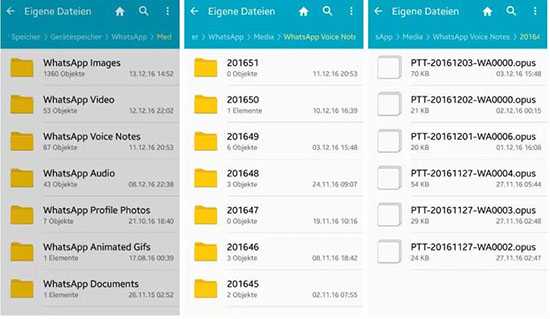
Пользователи мессенджеров с ликованием встретили добавление этой функции, и стали вместо печатания текста наговаривать сообщения и отправлять их друг другу. Ведь это значительно сэкономило время написания сообщения и позволило улучшить коммуникация – с помощью голоса можно передать гораздо больше эмоций и интонаций, чем с помощью обычного текста. Со временем сообщения становились все длиннее, и вместо коротких сообщений продолжительностью в 5 – 10 секунд теперь отправляются сообщения «длиной» в 1 – 10 минут. Соответственно, и папка памяти стала переполняться гораздо быстрее – все эти записи сохраняются и хранятся в ней.
Сохранение аудио сообщений на устройстве с iOS
На смартфоне с iOS сохранить аудио также можно несколькими способами.
Способ 1: автозагрузка
Инструкция, как сохранить аудио из WhatsApp на айфоне, аналогична алгоритму действий на Андроид:
- Надо открыть приложение и зайти в «Настройки».
- Далее выбрать раздел «Данные и хранилище».
- В категории «Автозагрузка медиа» можно увидеть, при каких условиях скачиваемый файл загружается на телефон.
- Следует нажать на кнопку Аудио. Далее выбрать удобную опцию. Если нет желания сохранять аудио на телефоне автоматически, следует просто нажать Никогда в этом окне. При выборе опции «Wi-Fi», записи будут сохраняться на телефоне автоматически только при подключении к роутеру. Если же выбрать «Wi-Fi и сотовая связь», то загрузка всех данных будет осуществляться в память телефона и при подключении к Wi-Fi, и при работе с сотовой связью.
После завершения вышеописанных действий, надо закрыть настройки и продолжать пользоваться «Ватсапом». Все аудио файлы будут сохранены на телефоне, и их можно будет прослушать в любое время и при наличии интернета, и при его отсутствии.
Сохранение с помощью электронной почты
- Открыть приложение на своем гаджете и зайти в чат, в котором находится нужная запись. Нажать на нее и зажать экран пальцем. В появившемся окне следует выбрать «Переслать».
- Внизу открытого окошка появится маленькая папочка со стрелочкой в правом нижнем углу. Надо нажать туда. Далее сделать выбор, куда переслать сообщение. Можно отправить аудио на свою электронную почту или же просто сохранить на телефоне.
Если использовать первый вариант, то с почты сохранить нужный файл не составит труда. Единственным минусом является высокий расход трафика. Второй вариант более удобный, но часто люди выбирают способ с почтой, что тоже нормально. Это один из самых легких способов сохранения аудио сообщения на телефоне с iOS.
Настройки голосовых сообщений
Настройки голосовых сообщений в телефоне позволяют изменить различные параметры связанные с этой функцией. Далее представлена подробная информация о настройках голосовых сообщений:
| Параметр | Описание |
|---|---|
| Уровень громкости | Позволяет настроить громкость воспроизведения голосовых сообщений. Вы можете увеличить или уменьшить уровень звука в соответствии с вашими предпочтениями. |
| Язык | Позволяет выбрать язык воспроизведения голосовых сообщений. В зависимости от модели телефона и операционной системы, вам доступны различные языки. |
| Автоматическое удаление | Если данный параметр включен, голосовые сообщения будут автоматически удаляться после прослушивания. Вы можете выбрать время, через которое сообщения будут удалены, либо отключить эту функцию. |
| Настройки уведомлений | Позволяет настроить уведомления о новых голосовых сообщениях. Вы можете выбрать, желаете ли вы получать уведомления на экране, звуковые сигналы или вибрацию при появлении нового сообщения. |
| Переадресация голосовых сообщений | Данный раздел позволяет настроить переадресацию голосовых сообщений на другой контакт или виртуальную телефонную централь. Вы можете указать номер телефона или адрес электронной почты для перенаправления сообщений. |
Используя указанные настройки, вы можете настроить голосовые сообщения в соответствии с вашими предпочтениями и потребностями. Благодаря гибким параметрам настройки, вы сможете оптимизировать использование этой функции и наслаждаться ее удобством.
Открытие настроек
Для того чтобы найти голосовые сообщения в телефоне, вам необходимо открыть настройки. Это можно сделать, зайдя в главное меню вашего телефона и найти иконку с настройками. Обычно она выглядит как шестеренка или зубчатое колесо.
После того, как вы откроете настройки, найдите раздел, который отвечает за звук и уведомления. В зависимости от операционной системы вашего телефона, этот раздел может называться по-разному. Например, в Android это может быть «Звуки и уведомления», а в iOS — «Звуки».
После того, как вы откроете раздел с звуками и уведомлениями, в нем должна быть настройка голосовых сообщений. Эта настройка может называться по-разному, например, «Голосовые сообщения» или «Голосовая почта».
Стандартным положением этой настройки обычно является включено, то есть голосовые сообщения разрешены и будут появляться в вашем телефоне. Если настройка выключена, то вам нужно будет включить ее, чтобы получать голосовые сообщения на вашем телефоне.
После того, как вы найдете настройку голосовых сообщений и убедитесь, что она включена, вы можете закрыть настройки и перейти к использованию голосовых сообщений на вашем телефоне.
Поиск голосовых сообщений
Как только вы открываете настройки голосовых сообщений на своем телефоне, вам будет доступен поиск голосовых сообщений. Эта функция позволяет вам быстро найти конкретное голосовое сообщение среди всех сохраненных.
Для того чтобы воспользоваться функцией поиска, вам необходимо ввести ключевое слово или фразу, связанную с голосовым сообщением, которое вы ищете. Можете использовать имя отправителя, даты, основные слова из сообщения или любую другую информацию, которая может помочь вам найти нужное сообщение.
Как только вы введете ключевое слово или фразу в строке поиска, телефон начнет сканировать все голосовые сообщения и показывать только те, в которых найдено совпадение с вашим запросом. Это значительно сокращает время, затраченное на поиск нужного голосового сообщения в большой коллекции сохраненных сообщений.
Если у вас на телефоне установлено множество голосовых сообщений, поиск станет великолепным способом быстро найти нужную информацию. Больше не нужно прокручивать все сообщения вручную, чтобы найти то одно, которое вам нужно. Просто введите нужное ключевое слово или фразу и наслаждайтесь результатом!
Видео:Как прослушать голосовое сообщение на телефонеСкачать

Импорт и экспорт сообщений
Ключевая функция современных телефонных аппаратов — обмен голосовыми сообщениями. Для удобства пользователей, производители телефонов предусмотрели возможность импорта и экспорта сообщений. Это позволяет сохранить важные голосовые сообщения и передавать их между устройствами.
Импорт сообщений
Импорт голосовых сообщений выполняется с помощью специального интерфейса, который позволяет выбирать файлы с сохраненными голосовыми сообщениями и переносить их в телефонный аппарат. Это может быть полезно, когда необходимо восстановить удаленные сообщения или перенести важные записи на новое устройство.
При импорте сообщений важно учитывать формат файлов. Некоторые телефоны поддерживают только определенные типы файлов, поэтому перед импортом рекомендуется проверить совместимость формата
Экспорт сообщений
Экспорт голосовых сообщений позволяет сохранить записи на внешнем устройстве, таком как компьютер или флеш-накопитель. Для проведения экспорта необходимо подключить телефон к устройству и выбрать нужные сообщения для сохранения.
При экспорте сообщений важно помнить о безопасности данных. Рекомендуется использовать надежные и защищенные устройства для сохранения записей, чтобы избежать их потери или несанкционированного доступа
Импорт и экспорт голосовых сообщений являются полезными функциями, которые помогают пользователям эффективно управлять своими голосовыми записями. Благодаря этим возможностям пользователи могут сохранять важную информацию и передавать ее между различными устройствами, обеспечивая безопасность и легкость использования.
Куда сохраняются голосовые сообщения в телефоне и как найти
Все голосовые сообщения, которые вы получаете или отправляете, сохраняются в памяти вашего телефона. Они обычно хранятся в специальной папке или приложении, которое отвечает за управление голосовыми сообщениями.
Расположение папки с голосовыми сообщениями может независимо от модели и операционной системы вашего телефона, но обычно они находятся в следующих местах:
- Во встроенной памяти телефона: внутренний накопитель, который используется для хранения системных файлов, приложений и данных. Папка с голосовыми сообщениями может быть названа «Voice Recordings» или «Voice Memos». Чтобы найти эту папку, вы можете использовать файловый менеджер вашего телефона.
- На SD-карте (если установлена): если у вас есть SD-карта в телефоне, голосовые сообщения могут сохраняться в папке «Voice Recordings» или «Voice Memos» на SD-карте. Проверьте папку «Мои файлы» или используйте файловый менеджер на вашем телефоне, чтобы найти эту папку.
- В приложении для записи голосовых сообщений: некоторые модели телефонов имеют специальное приложение для записи голосовых сообщений, которое сохраняет все записи внутри него. Эти приложения часто имеют иконку микрофона и могут быть названы «Голосовые заметки» или «Голосовое сообщение». Вы можете найти это приложение на главном экране или в папке «Инструменты» или «Приложения».
Когда вы нашли папку или приложение с голосовыми сообщениями, вы можете открыть ее и просмотреть все сохраненные записи. Вы можете воспроизвести, удалить или передать эти записи, в зависимости от возможностей вашего телефона и приложения.
Таким образом, чтобы найти голосовые сообщения в телефоне, вам нужно провести небольшой поиск в папках устройства или в приложении для записи голосовых сообщений. Обычно они сохраняются в специальной папке «Voice Recordings» или «Voice Memos».
Приложение Voice Notes store for WhatsApp
Я убедилась на личном опыте, что ручное управление файлами, когда их число превысило 100, вызывает затруднения без вспомогательного софта. Приложение призвано облегчить работу с голосовыми заметками и позволяет:
- искать файлы по набору параметров;
- производить одиночное и групповое переименование файлов;
- разрешать совместный доступ к голосовому сообщению;
- прослушивать содержимое в самом приложении;
- осуществлять одиночное и групповое удаление треков;
- записывать звуки и сохранять их как шаблоны;
- изменять место хранения треков, внутреннюю память или дополнительную карту.
Приложение бесплатно и доступно для загрузки в Google Play, поиск по названию «Менеджер голосовых сообщений для WhatsApp».
Дополнительные варианты поиска голосовых сообщений в телефоне
9. Дополнительные варианты поиска
Помимо встроенных в телефон приложений для голосовых сообщений, существуют и другие варианты, которые могут помочь вам найти нужные голосовые записи.
Первым вариантом является использование специализированных приложений для записи голосовых сообщений. Такие приложения могут иметь расширенные функции поиска и организации голосовых записей, что позволяет найти нужное сообщение быстро и удобно.
Вторым вариантом является использование облачных сервисов для хранения и синхронизации голосовых сообщений. Большинство современных мессенджеров позволяют сохранять голосовые записи в облачном хранилище, что дает возможность искать и слушать их на любом устройстве, подключенном к интернету.
Еще одним вариантом является использование программного обеспечения для восстановления данных. Если вы случайно удалили голосовые сообщения с телефона, существуют специальные программы, которые могут помочь вам восстановить эти записи, даже если они были удалены с карты памяти или из облачного хранилища.
Независимо от выбранного варианта, важно правильно организовывать и сохранять голосовые сообщения, чтобы в будущем не возникло проблем с их поиском. Рекомендуется создавать отдельные папки или метки для голосовых записей по категориям или датам, чтобы легко находить нужные сообщения в дальнейшем
Использование сторонних приложений
Если встроенное приложение голосовых сообщений не соответствует вашим ожиданиям или вы хотите расширить функциональность, вы можете воспользоваться сторонними приложениями. На платформах iOS и Android доступно множество приложений для работы с голосовыми сообщениями.
При выборе стороннего приложения стоит обратить внимание на следующие моменты:
Проверьте рейтинг и прочитайте отзывы других пользователей о приложении. Это позволит сделать предварительную оценку его функциональности и удобства использования.
2. Совместимость с вашим устройством
Убедитесь, что приложение поддерживает вашу операционную систему и модель устройства. Проверьте требования к системе на странице приложения в соответствующем магазине.
3. Функциональность
Изучите возможности приложения и убедитесь, что оно предлагает вам необходимые функции. Некоторые сторонние приложения позволяют делать записи голосовых сообщений, отправлять их на почту или сохранять в облачное хранилище.
После выбора подходящего стороннего приложения загрузите его из магазина приложений на вашем устройстве. Установите приложение, следуя инструкциям на экране. После установки вы сможете использовать его для работы с голосовыми сообщениями.
Обратите внимание, что использование сторонних приложений может потребовать дополнительных разрешений и возможностей доступа к вашим контактам или файлам. Будьте внимательны и ознакомьтесь с политикой конфиденциальности разработчика приложения перед его использованием
Встроенное приложение голосовых сообщений
Для поиска и прослушивания голосовых сообщений на вашем телефоне вы можете использовать встроенное приложение голосовых сообщений. Чтобы открыть это приложение, найдите его иконку на главном экране вашего телефона или в списке всех приложений.
После открытия приложения, вы увидите список всех доступных голосовых сообщений, отсортированных по дате. Вы можете использовать различные методы навигации для перехода к определенному сообщению.
Если вам нужно прослушать голосовое сообщение, просто щелкните на нем. Вы можете включить или выключить звук, изменить громкость при прослушивании сообщения и использовать другие функции управления для максимального удобства.
Кроме того, в приложении голосовых сообщений вы можете воспользоваться дополнительными функциями поиска. Например, вы можете отфильтровать сообщения по имени контакта или по ключевому слову в тексте сообщения.
Если встроенное приложение голосовых сообщений не удовлетворяет вашим потребностям, вы всегда можете воспользоваться сторонними приложениями для работы с голосовыми сообщениями, которые предлагают больше функций и возможностей.
Открытие приложения голосовых сообщений
Чтобы открыть приложение голосовых сообщений на вашем телефоне, выполните следующие шаги:
- На главном экране вашего телефона найдите иконку «Приложения».
- Найдите иконку приложения голосовых сообщений среди других приложений. Обычно она имеет иконку микрофона или записывающего устройства.
- Нажмите на иконку приложения голосовых сообщений, чтобы открыть его.
После открытия приложения голосовых сообщений вы будете перенаправлены на главный экран приложения, где вы сможете увидеть список доступных голосовых сообщений. В зависимости от настроек вашего телефона, приложение может предложить вам произвести настройки или предложить вам начать запись нового голосового сообщения.
Навигация по голосовым сообщениям
Для навигации по голосовым сообщениям в вашем телефоне следуйте простым инструкциям:
- Откройте настройки голосовых сообщений, как описано в предыдущем пункте.
- После открытия настроек вы увидите список всех доступных голосовых сообщений.
- Чтобы прослушать сообщение, просто нажмите на него. Оно будет автоматически воспроизведено.
- Если вы хотите пропустить сообщение или перемотать его назад или вперед, используйте соответствующие кнопки на экране.
- Также, вы можете удалить сообщение, если оно больше не нужно. Для этого просто свайпните его в сторону и выберите опцию удаления.
- Если у вас большое количество голосовых сообщений и вы хотите быстро найти определенное, воспользуйтесь функцией поиска. Нажмите на иконку поиска и введите ключевое слово или фразу, связанную с нужным сообщением.
- После завершения прослушивания всех сообщений, просто закройте приложение голосовых сообщений или вернитесь обратно в настройки.
Теперь, когда вы знаете, как навигироваться по голосовым сообщениям в своем телефоне, вы можете уверенно использовать эту функцию для организации своей коммуникации и учета важных сообщений.
Помните, что настройки и доступные функции голосовых сообщений могут незначительно отличаться в зависимости от модели и операционной системы вашего телефона, поэтому лучше ознакомьтесь с инструкцией пользователя или обратитесь к специалистам в случае возникновения проблем или несоответствий.
Прослушивание и управление голосовыми сообщениями
После того, как вы открыли настройки голосовых сообщений и нашли нужное сообщение, вы можете приступить к прослушиванию и управлению им.
- Чтобы прослушать голосовое сообщение, просто нажмите на него один раз. Оно начнет автоматически воспроизводиться.
- Если вы хотите приостановить воспроизведение, нажмите на сообщение еще раз.
- Если вам необходимо перемотать сообщение назад или вперед, используйте панель управления воспроизведением. В зависимости от вашего устройства, она может быть представлена в виде ползунка или кнопок перемотки.
- Также вы можете удалить сообщение, если оно больше не нужно. Для этого обычно есть специальная кнопка или опция в контекстном меню сообщения.
Теперь вы знаете, как прослушивать и управлять голосовыми сообщениями на своем устройстве
Наслаждайтесь удобным функционалом и не упускайте ни одной важной информации, которая может быть передана вам голосом!. Видео:Где Хранятся Файлы Ватсапа на Андроид ТелефонеСкачать
Видео:Где Хранятся Файлы Ватсапа на Андроид ТелефонеСкачать

Очистка папки Voice Notes в WhatsApp
Возникают 2 основных вопроса при очистке WhatsApp Voice Notes, что это за папка и можно ли ее удалить. Каталог создается системой, в нем размещаются все звуковые файлы, поэтому его уничтожение приведет к сбоям в работе программ. При переименовании (повреждении) папки высока вероятность:
- нестабильной работы мессенджера;
- отказа в получении доступа к голосовым данным;
- невозможности синхронизации приложения на других устройствах.

Если переименовать папку, мессенджер станет работать нестабильно.
При очистке удаляется не сам каталог, а только его содержимое
Важно помнить, что восстановить его невозможно, поэтому перед каждой очисткой специалисты рекомендуют архивировать данные или перемещать их в облачное хранилище, выгружать на диск настольного компьютера. Если пользователь случайно удалит папку, то система восстановит ее с первым голосовым сообщением
Однако данные будут безвозвратно утрачены.
Как найти сохранённые голосовые сообщения из WhatsApp на Android

Все мы отправляем друг другу голосовые сообщения в WhatsApp, не так ли? А знаете ли вы, что все они сохраняются в памяти нашего смартфона и их, при необходимости, можно очень легко найти?
Сегодня мы расскажем вам о том, куда нужно заходить, чтобы получить доступ к голосовым сообщениям из WhatsApp, а также научим вас отправлять их другим людям в любом приложении.
Как найти голосовые сообщения из WhatsApp на Android
Сделать это можно с помощью файлового менеджера, коих существует огромное множество. В этой же статье мы рассмотрим пример с приложением Files от Google:
Зайдите в приложениеFiles, перейдите во вкладку Просмотр и выберите опцию Внутр.память, которая находится в самом конце списка;
Зайдите в папку WhatsApp и в следующем окне выберите папку Media;
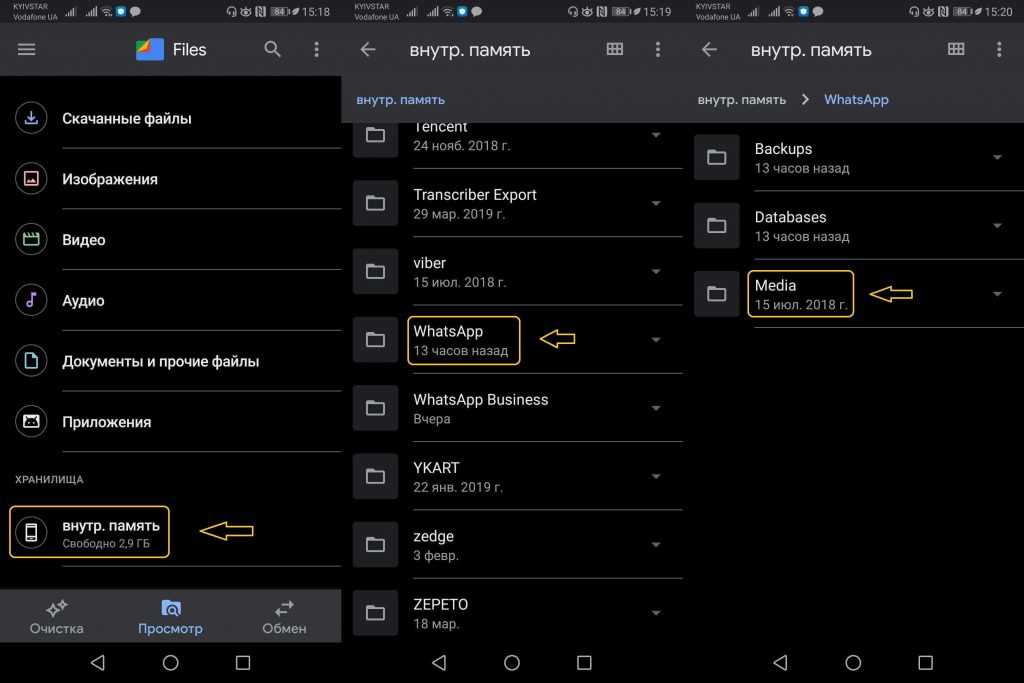
В открывшейся вкладке вы увидите ряд папок, где хранятся разные виды файлов, которые мы когда-либо получили или отправили в WhatsApp — нас интересуют папки WhatsApp Audio и WhatsApp Voice Notes;
Зайдя в одну из этих папок, вы увидите подпапки с указанием даты, когда эти звуковые файлы были отправлены или получены, так что для их быстрого поиска желательно знать точную дату отправки или получения;
Зайдите в нужную подпапку и найдите нужное голосовое сообщение, нажимая на него для его воспроизведения и прослушивания.
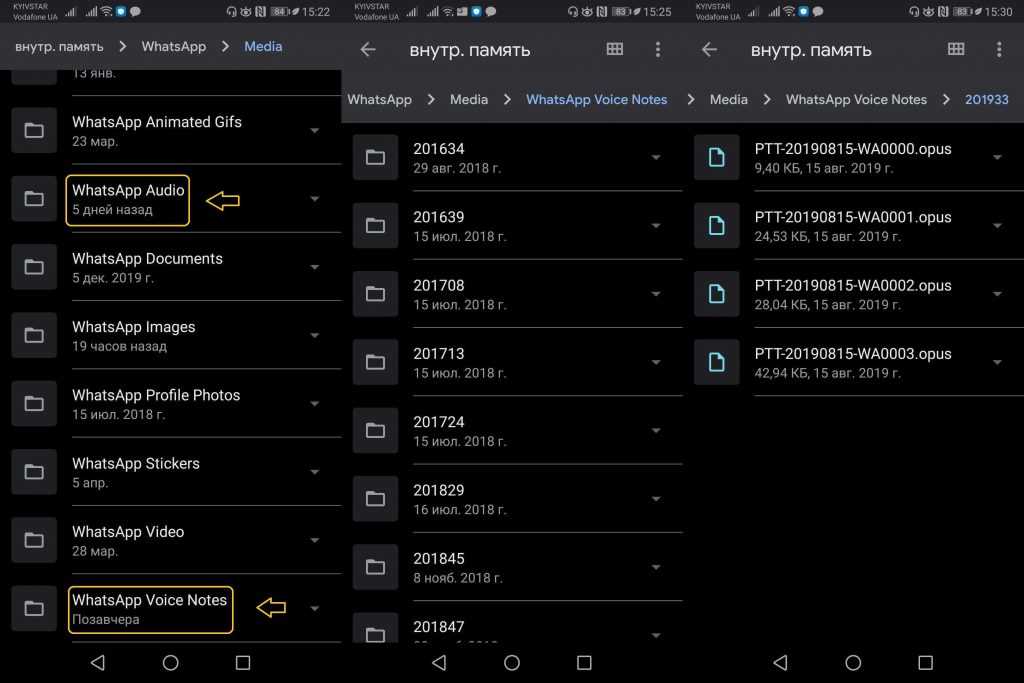
На этом всё, теперь у вас есть доступ ко всем аудиофайлам из WhatsApp, которые хранятся в памяти вашего смартфона.
Как поделиться голосовым сообщением из WhatsApp
Хотите отправить найденное голосовое сообщение из WhatsApp в Telegram, Viber или любом другом мессенджере? Сделать это очень просто:
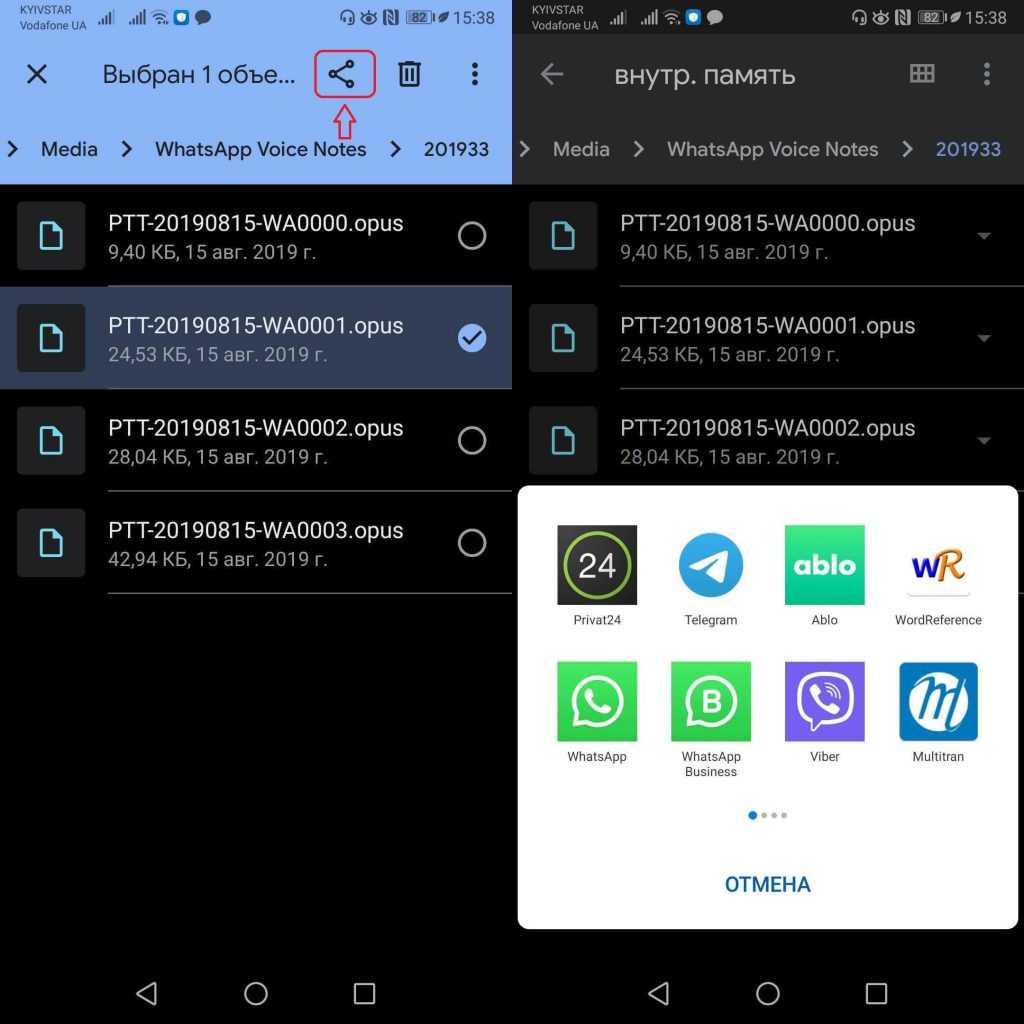
Выберите нужный вам аудиофайл, удерживая нажатие на нём на протяжении нескольких секунд, и нажмите на значок Поделиться в появившейся верхней панели.
Выберите приложение, в которое вы хотите его отправить, и затем укажите желаемые контакты.
Files by Google: Clean up space on your phone
Идеальный файловый менеджер для Android, позволяющий очистить память мобильного устройства и организовать все хранящиеся на нём файлы.
WhatsApp Messenger
Лучший мессенджер для Android, позволяющий обмениваться текстовыми и голосовыми сообщениями с друзьями и родными.
Как скачать звуковое сообщение из Ватсапа
Тысячи пользователей задаются вопросом о том, как скачать звуковое сообщение из Ватсапа.
90% из них отчаиваются, ведь мессенджер не поддерживает такую функцию. Стало быть, нужно сложить руки и забыть о цели. Остальные 10% – это целеустремленные пользователи, которые ищут способ, как сохранить аудио. И он есть.
Скачать аудиосообщения из WhatsApp на iPhone и Android можно несколькими способами.
На Андроид
Перед тем как скачивать голосовое сообщение из Ватсапа на устройство Android, нужно изменить настройки телефона.
Порядок действий:
- Запустите Ватсап.
- Перейдите в раздел «Настройки», нажав на иконку «Три точки» в правом верхнем углу.
- Найдите раздел «Данные и хранилище».
- Выберите «Автозагрузка медиа».
- Укажите трафик, который будет использоваться для скачивания (Wi-Fi или мобильный интернет).
- Поставьте галочку напротив надписи «Аудио».
Настройка завершена: теперь голосовые сообщения автоматически загружаются в хранилище телефона при подключении к мобильному интернету или сети Wi-Fi.
Чтобы получить доступ к хранилищу с сохраненными аудио:
- Перейдите в «Настройки».
- Выберите раздел «Мои файлы».
- Нажмите на «Хранилище» – «Память устройства» – «Ватсап» – «Медиа».
В открывшемся списке будут все голосовые сообщения.
Можно поступить следующим образом:
- Открыть мессенджер WhatsApp.
- Перейти в раздел «Чаты». Найти голосовое сообщение в переписке с пользователем.
- Нажать на него пальцем и удерживать до тех пор, пока не появится меню инструментов.
- Выбрать нужные голосовые сообщения.
- Нажать на иконку «Стрелочка» в верхней части экрана справа. Она отвечает за отправку аудио.
- Выбрать мессенджер, в который отправится голосовое сообщение.
На Айфон
Сохранить аудиосообщение на айфон можно несколькими способами. Какой из них удобнее и быстрее, решает сам пользователь.
Пошаговая инструкция:
- Запустите мессенджер WhatsApp.
- Перейдите в раздел «Чаты». Найдите диалог с аудиосообщением.
- Нажмите на голосовое сообщение пальцем и удерживайте его до тех пор, пока на экране не появится дополнительное меню.
- Слева от аудио поставьте галочки напротив всех сообщений, которые нужно сохранить.
Эта часть – общая. Дальше действия пользователя зависят от способа сохранения, который он выбрал.
Он может:
- Сохранить в «Файлы». Аудиосообщение попадет в хранилище iPhone.
- Отправить голосовое сообщение по электронной почте. Этот способ подойдет тем, кто хочет сохранить аудио на компьютер.
- Поделиться сообщением в одну из социальных сетей или мессенджеров, например: в Telegram, «ВКонтакте» и др.
Эти три способа позволяют сохранить голосовое сообщение из Ватсапа на айфон за пару минут. Главное – проявить немного смекалки.
Как записать разговор в мессенджере?
Как записать вызов Messenger на рабочий стол — AnyMP4 Screen Recorder является одним из лучших программ для записи звонков для Windows и Mac, доступных для Messenger. Для новичков лаконичный интерфейс позволяет быстро найти то, что вы хотите. Опытные пользователи могут получить обширные бонусные функции. Основные характеристики Best Messenger Call Recorder
- 1. Запишите видео и аудио звонки в Facebook без задержек.2. Захватите свой голос вместе с записью звонка.3. Оптимизируйте качество звука автоматически.
Как записать сообщение вызова на рабочем столе Шаг 1 : Установить регистратор вызовов Messenger Зеркально отразите свой мобильный экран на компьютере. Установите лучший регистратор вызовов Messenger и запустите его. Выбрать Audio Recorder открыть основной интерфейс. Шаг 2 : Запись звонка в Facebook Переключать Звуковая система опция и отрегулируйте громкость. Чтобы захватить ваш голос вместе с аудиовызовом, включите Микрофон и рекордер сразу обнаружит ваш микрофон. Сделайте аудиозвонок в приложении Messenger и нажмите REC Кнопка, чтобы начать запись Messenger. Шаг 3 : Сохранить запись аудио звонка Дождитесь завершения звонка и нажмите Stop кнопка. Затем появится окно предварительного просмотра. Предварительно прослушайте запись разговора и удалите ненужные клипы. Наконец, нажмите на Сохраните кнопка, чтобы сохранить запись звонка.
Как вытащить голосовое сообщение из Ватсапа и скачать аудиозапись

Полезно
Обмениваясь в чатах песнями и голосовыми сообщениями, нужно знать, как сохранять аудио из WhatsApp на телефон или компьютер. Такой тип контента может содержать важные данные или обладать какой-то ценностью.
Где хранятся голосовые сообщения в WhatsApp
Все ГС из мессенджера на Android хранятся в Google Drive. Папка, находящаяся в разделе «Резервные копии», называется WhatsApp Voice. Файлы из виртуального хранилища ОС iOS располагаются в Apple Drive. Открыть их можно через сервис iTunes.
Сохранение аудиосообщений из «Ватсапа» на Android
Скачивание голосовых из приложения для Android мало чем отличается от процедуры копирования в память гаджета документов другого формата (например, фото и видео) и осуществляется несколькими способами.
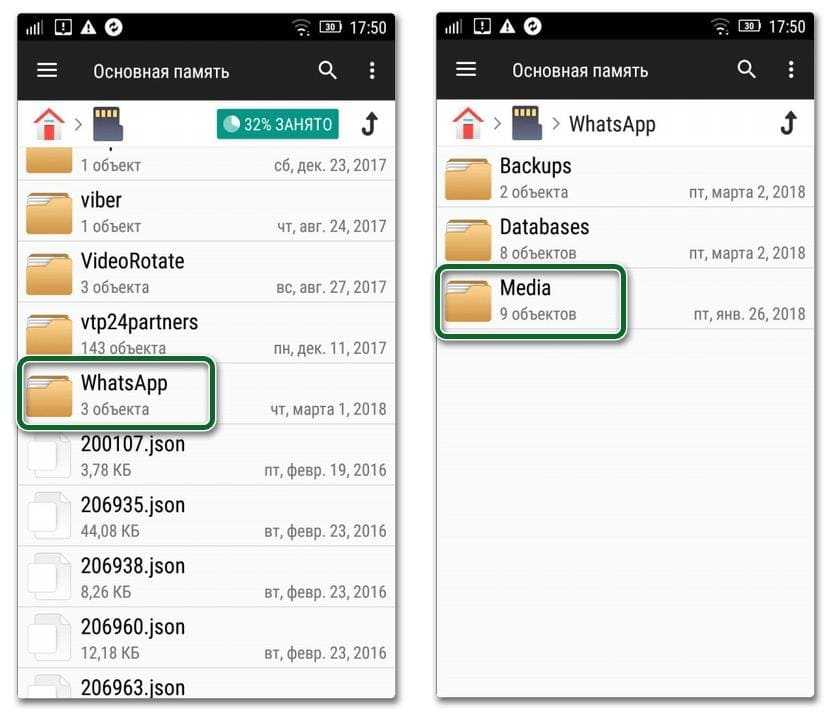
Автосохранение аудио на айфоне.
Автосохранение
Для правильной работы функции требуется задействовать Google Files.
Чтобы активировать данную функцию, необходимо:
- Войдя в мессенджер и находясь на его главной странице, кликнуть по 3 точкам с правой стороны вверху дисплея.
- Открыть пункт «Настройки» и перейти оттуда во вкладку «Данные и хранилище».
- В строке «Автозагрузка медиа» поочередно коснуться надписей «Мобильная сеть», «Wi-Fi» и «В роуминге» и поставить в них галочки напротив «Аудио».
Теперь при прослушивании присланное в диалог звуковое медиа будет автоматически переноситься в предназначенную для этого папку смартфона. А просмотреть и вытащить музыкальный файл из встроенной памяти гаджета можно в каталоге WhatsApp Audio.
Функция «Поделиться»
Второй способ извлечь аудиозапись с платформы – это опция «Поделиться».
Инструкция по использованию функции:
- Войти в диалог с нужным голосовым документом.
- Выделить сообщение с помощью длительного нажатия на него.
- Тапнуть по значку в форме уголка, расположенному справа от изображения мусорного ведра на верхней панели.
- Кликнуть по надписи «Сохранить в…» и выбрать желаемое хранилище.
С помощью «Телеграма»
Последний путь – скачать аудиофайлы с помощью приложения «Телеграм».
Для этого необходимо:
- Открыть беседу в мессенджере и удержать нужное ГС.
- Нажать кнопку «Переслать».
- Войти в меню сторонних программ.
- Выбрать значок Telegram.
По окончании данных действий стоит перейти в вышеупомянутую соцсеть и переместить звуковой контент на телефон оттуда (чаще всего для этого требуется просто запустить файл).
Сохранение ГС на устройстве iOS
Узнав, как сохранить аудиосообщение из WhatsApp на смартфон с ОС «Андроид», нужно разобраться, как скачать запись на iPhone. Сервис для гаджетов с ОС iOS также предоставляет несколько вариантов решения проблемы.
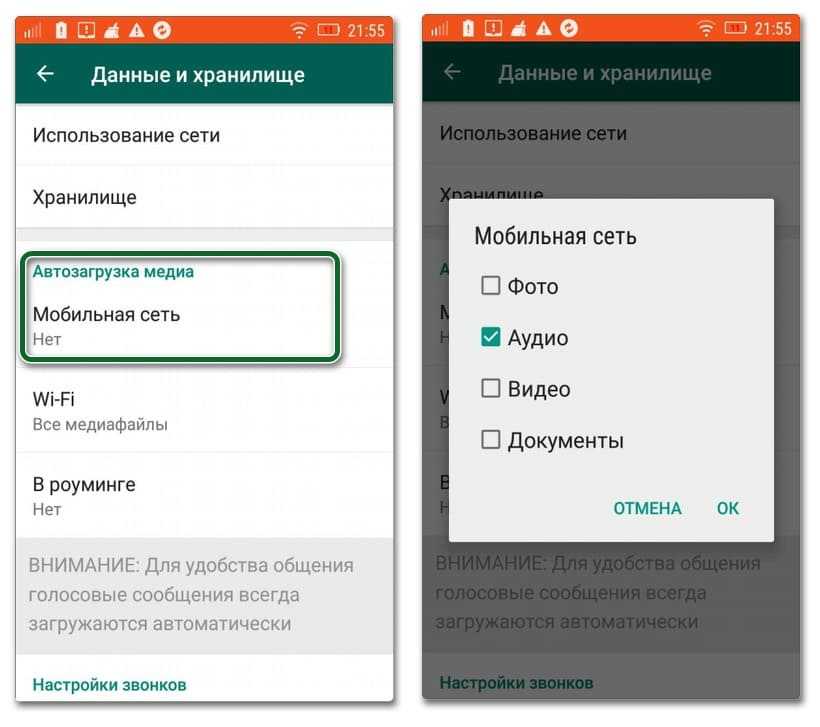
Подключение опции автозагрузки.
Автозагрузка
Это первоочередный путь переноса голосовых на устройство, т.к. он исключает выполнение дополнительных действий.
Чтобы включить эту опцию на iOS, нужно:
- Авторизоваться в мессенджере и отыскать меню «Настройки» (см. изображение шестерни внизу экрана).
- Открыть «Данные и хранилище».
- В пункте «Автозагрузка медиа» выбрать категорию «Аудио», а затем поставить пометку напротив строки «Wi-Fi и сотовая связь».
Теперь все ГС при прослушивании будут сразу же скачиваться в память смартфона.
С помощью электронной почты
Еще один способ передачи звукового формата – виртуальная почта.
- Зайти в чат с голосовым сообщением и, удерживая его, тапнуть по надписи «Переслать».
- Открыть меню со сторонними программами (см. стрелку вверх в правом углу дисплея).
- Выбрать вкладку «Почта».
Сохранение аудио на компьютере
WhatsApp для ПК предусматривает более легкую схему получения музыки, чем мобильная версия сервиса.
Несколько необходимых кликов мышкой:
- Запуск платформы и переход в диалог с ГС.
- Перемещение курсора на сообщение, активация меню действий.
- Нажатие кнопки «Загрузить».
Далее остается выбрать папку и поместить туда звуковой контент.
Скачать песню и иной музыкальный документ на любое устройство легко вышеперечисленными способами
При этом важно помнить, что в хранилище файл будет отображаться под заданным системой называнием. После перемещения медиа такого формата воспроизвести и прослушать загруженное можно будет без подключения к интернету
Как прослушать содержимое этой папки
Если эта папка является хранилищем голосовых сообщений, значит, их можно каким – то образом прослушать
Такая возможность может помощь пользователям, которые потеряли или вовремя не отреагировали на важное голосовое сообщение
Для этого пользователю необходимо перейти в эту папку и открыть голосовые сообщения. Возможно, возникнет ошибка, из – за которой их не получится прослушать. Это можно исправить, скопировав сообщения на компьютер с установленной на нем программой для воспроизведения голосовых файлов и проигрывателем. Также при необходимости пользователь может перевести сообщения в другой, удобный для пользователя формат с помощью скачанного или онлайн – конвертера.
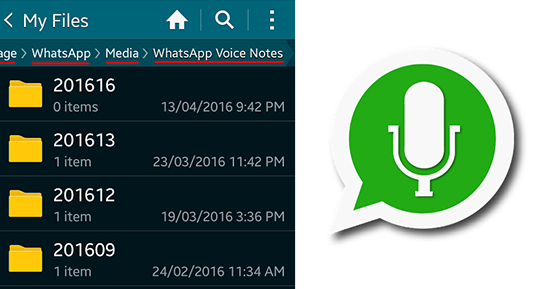
Где на моем телефоне сохраняется запись голоса?
Голосовые записи на вашем iPhone обычно сохраняются в приложении «Диктофон». Это приложение предварительно установлено на вашем устройстве и позволяет записывать, редактировать и управлять записями голоса. Когда вы делаете запись, она сохраняется в интерфейсе приложения, и вы можете получить к ней доступ, открыв приложение «Диктофон».
Кроме того, в последней версии iOS, iOS 16, Apple представила улучшенную функцию конфиденциальности под названием «Отчет о конфиденциальности приложений». Эта функция позволяет вам лучше видеть, как приложения используют ваши разрешения, включая доступ к микрофону для записи голоса. Вы можете просмотреть, какие приложения получили доступ к вашему микрофону и когда они это сделали, выбрав «Настройки» > «Конфиденциальность» > «Микрофон».
Стоит отметить, что голосовые записи могут занимать место на вашем iPhone, поэтому, если вы хотите управлять своими записями и освободить место, вы можете сделать это из приложения «Диктофонные заметки». У вас будет возможность удалить ненужные записи прямо из приложения.
Имейте в виду, что точное местоположение и настройки записей голоса могут различаться в зависимости от конкретной модели iPhone и версии iOS, которую вы используете. Всегда полезно обратиться к официальной документации Apple или к руководству пользователя вашего устройства для получения подробных инструкций по записи голоса на вашей конкретной модели iPhone.
📽️ Видео
Как восстановить удаленные сообщения в Ватсапе. Восстановить переписку, чаты, фото и видео WhatsAppСкачать

Где находятся и хранятся голосовые сообщения в Вайбере ?Скачать

Голосовой ввод на телефоне Android.Скачать

Как скачать голосовое сообщение с телеграмма? Ответ в этом видео!Скачать

как восстановить удаленные сообщения в телефонеСкачать

Как Скачать Голосовое Сообщение Из Ватсапа Скачать

Как найти корзину на смартфоне?! Где находится корзина на телефоне Андройд? Восстановить файлы!Скачать

Исправить проблему отключения экрана голосового воспроизведения WhatsApp Решить (100 работает)Скачать

Как Читать Удаленные Сообщения и Уведомлнения на Своем Смартфоне?Скачать

Голосовой ввод в смартфоне SamsungСкачать

Как Прочитать Удалённые Сообщения в WhatsApp | Как посмотреть удаленные сообщения в ВатсапеСкачать

Вы не правильно отправляете голосовые сообщения в вотсапСкачать

Как прослушать голосовое сообщение на Теле2Скачать

ПРОСТОЙ СПОСОБ ВКЛЮЧИТЬ ПРОСЛУШКУ ЗА ЛЮБЫМ ЧЕЛОВЕКОМ НА СВОЕМ ТЕЛЕФОНЕ ВСЕГО ЗА НЕСКОЛЬКО МИНУТ!Скачать

Как прочитать удаленные сообщения в WhatsApp || как посмотреть удаленные сообщения в ватсапеСкачать

Как подключить и прослушать голосовую почту (автоответчик)Скачать

Не открывается голосовое сообщение в Ватсапе что делать как исправить ️ Whatsapp не открывает аудиоСкачать







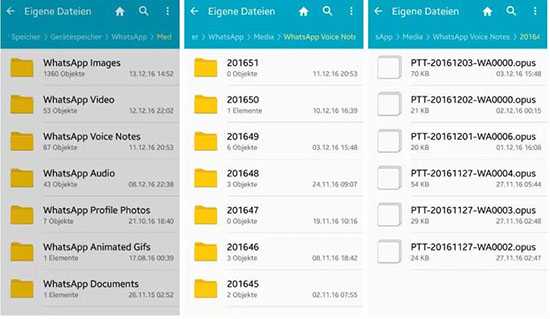








![Где сохраняются звонки в ватсапе? - [найдено решение] 2024 - электромотоциклы и электроскутеры skaut](http://vsenazapad.ru/wp-content/uploads/b/9/8/b98a461554a27ad69b8215db217f34e6.jpeg)













